реклама
Поне от средата на 80-те години на миналия век, аз съм човек на Microsoft Windows. След като изпробвах няколко интересни Linux дистрибуция, мога честно да кажа, че Linux всъщност ме печели.
От MS-DOS през Windows 8.1 останах непоколебим в защитата си, че единственият начин да имам пълна и продуктивна опит като потребител на компютър е да има компютър с Windows с достъп до богатството на софтуер, наличен за Windows потребители. Въпреки това, след наскоро пробвах Chromebook Направете лесен превключване към Chromebook сега (и никога не поглеждайте назад)Приех, изучих всяка Windows OS, адаптирах се и в крайна сметка се научих да обичам всяка от тях по различни причини. Любопитни ли сте да знаете защо от днес съм човек на Chromebook? Прочетете още , на мен ми стана ясно, че може би други операционни системи могат да бъдат също толкова продуктивни.
Тъй като Chrome OS всъщност се основава на ядрото на Linux, тогава има идеален логичен смисъл да се обмисли дали други Linux дистрибуции могат да бъдат полезни. Идеалният начин да опитате с Linux за всеки, който е напълно нов за Linux и не желае да инвестира с нов хардуер, е да го тествате, като използвате някои от по-старите компютри, които Windows просто спряха да работят На. За щастие, имах три такива системи, с които да си играя.
Кой Linux distro трябва да използвам?
Един от най-често срещаните въпроси, които открих в секцията „начинаещи“ на повечето Linux форуми, бяха новите потребители да задават въпроси какъв дистрибутор за Linux трябва да изпробват Най-добрите Linux операционни дистрибуцииНай-добрите Linux дистрибуции са трудни за намиране. Освен ако не прочетете нашия списък с най-добрите Linux операционни системи за игри, Raspberry Pi и др. Прочетете още . Имах същите въпроси, още повече, че в моя случай хардуерните спецификации изискват дистрибутор, който не беше твърде взискателен.
Всъщност получих най-добрите предложения от писателите на Linux тук вътре в MakeUseOf. Те предложиха да опитате PeppermintOS, Бодхи Bodhi Linux е красив и работи на много стари компютри [Linux]Опитайте лек, красив Linux дистрибутор, който работи на много стар хардуер. Bodhi Linux може да работи на процесори само с 300 mhz, така че си представете колко добре ще работи на вашата машина. С десктопа на Просвещението ... Прочетете още или лека версия на Ubuntu в този ред.
Това беше първата система, с която щях да работя - Dell Dimension 4600, с процесор Intel Pentium 4.

Системата всъщност работи страхотно с Windows XP, дори след пълно възстановяване Как да рестартирате фабрично вашия лаптоп на HPЧудите се как да фабрично рестартирате лаптоп на HP? Ето методите за възстановяване на всеки компютър на HP до настройките му по подразбиране. Прочетете още , което ме накара да се замисля дали е възможно да се сблъскам с недостатъчен хардуер, а не с разрушена операционна система. Системният BIOS обаче включва възможността за зареждане чрез USB, което го направи приятна система за тестване на няколко дистрибутора на Linux, без да е необходимо да запишете куп CD-та.

Ще прегледам основния процес на това, но през годините сме предложили редица много полезни ръководства, които са все още актуални в зависимост от това от коя операционна система или хардуер започвате. Ако търсите подробни ръководства за това как да инсталирате Linux (за разлика от предвиждането на това, което си опитът ще е като - което е целта на тази статия), може да искате да разгледате някоя от тях ръководства.
- Инсталирайте Linux на Macbook Pro Как да инсталирате и Dual Boot Linux на вашия MacЕто как да инсталирате Linux на вашия Mac. Можете да опитате Ubuntu с двойно зареждане или да замените macOS изцяло с Linux! Прочетете още
- Инсталирайте Linux на Chromebook Как да инсталирате Linux на ChromebookИмате ли нужда от Skype на вашия Chromebook? Липсва ли ви да нямате достъп до игри чрез Steam? Искате ли да използвате VLC Media Player? След това започнете да използвате Linux на своя Chromebook. Прочетете още
- Инсталирайте Linux на Windows или Mac 3 начина да инсталирате Linux на Windows или Mac Прочетете още
За да направите тестово устройство с Linux на всяка стара система, която имате, трябва да използвате и двете UNetbootin или Rufus, в зависимост от вашите предпочитания. Нашият вътрешен Linux експерт Майкъл Tunnell, който ми помогна изключително много по време на този процес, препоръча Rufus като негово приложение за избор за създаване на жив Linux инсталационен ключ за инсталиране.
Създайте USB на живо от ISO
Без значение какъв дистрибутор на Linux искате да изпробвате, процесът почти винаги е един и същ. Изтеглете ISO файла и след това създайте Live USB или CD на живо.
С UNetbootin Как да инсталирате Linux с лекота, използвайки UNetbootinВече говорихме за Linux и защо трябва да го изпробвате, но вероятно най-трудната част от свикването с Linux е получаването му на първо място. За потребителите на Windows най-простият начин е ... Прочетете още , това е наистина просто, особено защото е в комплект с възможността да избирате от често инсталираните Linux дистрибутори - правенето на изтегляне е толкова просто, колкото и избирането на дистрибутора, който искате.
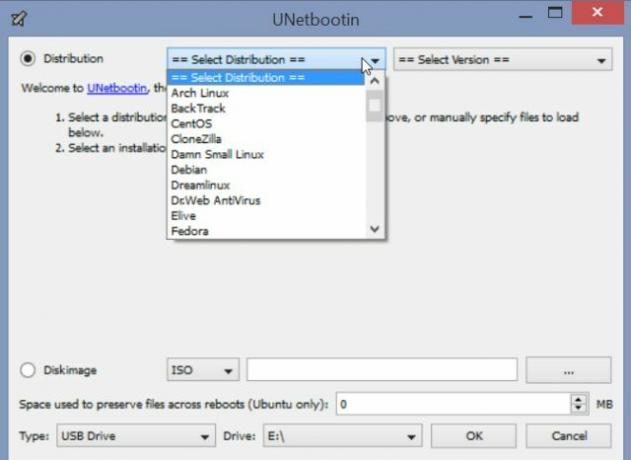
В моя случай вече бях изтеглил няколко ISO файла, така че това е опцията, която използвах, когато използвам UNetbootin. Тази опция е в долната част на главния прозорец.
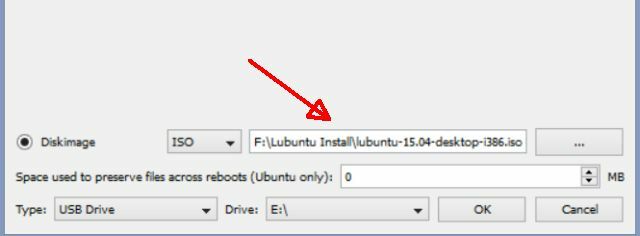
Това е всичко, което има за него - избирате USB устройството си и UNetbootin създава Live USB стик точно така.
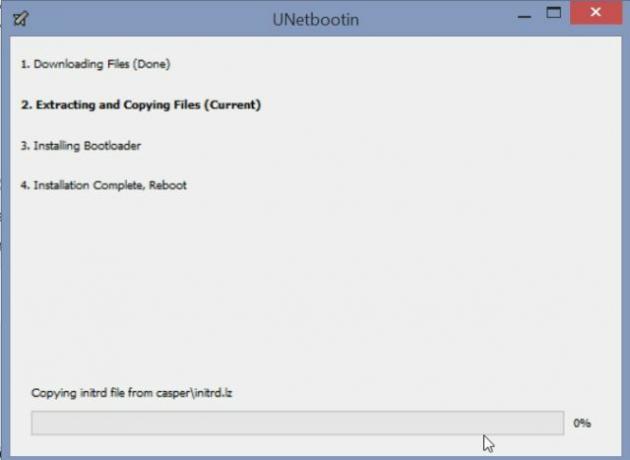
Ако не можете да зареждате от USB (което много по-стари системи не могат), ще трябва да го направите вместо това запишете живо CD Поставете своя Linux Distro на живо CDНаскоро също се появиха живи DVD и Live USB. Тези живи системи са пълни версии на операционната система, които работят напълно от дадения носител. Прочетете още . Има безброй решения за записване на ISO файл на Live CD Как да създадете Ultimate Boot CD за Windows Прочетете още , но в моя случай аз избра CDBurnerXP, просто защото като UNetbootin е толкова лесен за използване - като едно кликване, за да изберете вашия ISO файл и сте готови.
Заредете се на USB или CD
При повечето компютри, стигането до менюто за зареждане изисква натискане на F12, докато системата се зарежда. Това показва екран, за да изберете от какво да стартирате - твърд диск, CD или USB. След като изберете каквато и опция да има вашите файлове за инсталиране на живо, обикновено ще видите менюто за инсталиране за тази дистрибуция на Linux.
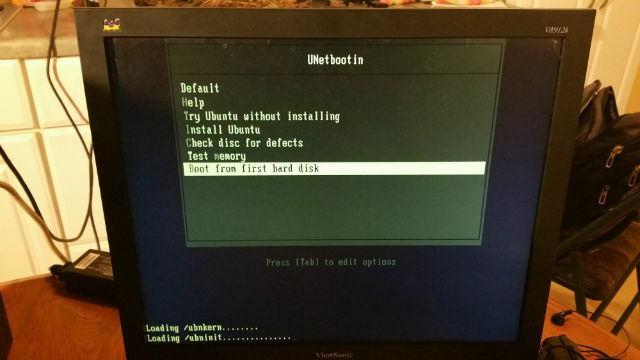
Това е бърз съвет, който ще стане спестявам ви часове на интензивно главоболие: Ако установите, че след като сте избрали опцията „Инсталиране на ххх“ завършва с това, че екранът ви се изпразва и нищо не се случва, тогава трябва да добавете „nomodeset“ в края на вашите параметри за зареждане.
Не позволявайте тази фраза да ви плаши, ако не знаете за какво, по дяволите, говоря. Това е често срещан проблем, особено ако инсталирате на по-стара система. Тъй като повечето нови ядра имат настройката за видео режим, вградена в ядрото, така че потребителите могат да имат екран с висока разделителна способност, който води до екрана за влизане. Проблемът е, че много от тези по-стари видеокарти няма да работят правилно поради това, така че Параметърът „nomodeset“ казва на ядрото да избягва зареждането на видео драйверите и просто използва режимите на BIOS вместо.
Добавянето на този параметър е лудо просто. Когато инсталирате екрана от CD на живо 50-те готини приложения за Live CDДисковете на живо са може би най-полезният инструмент в инструментариума на всеки Geek. Това ръководство за експлоатация на компактдискове за ръководство очертава много възможности за използване на живи CD или DVD дискове, от възстановяване на данни до подобряване на поверителността. Прочетете още или USB на живо Linux Live USB Creator: Стартирайте лесно Linux от вашето флаш устройство Прочетете още излезе, изберете опцията за инсталиране и след това натиснете „Tab“ (или каквато опция на екрана казва, че трябва да използвате за „добавяне на параметри“).
Ще видите команден низ (обикновено започващ с „/ boot /“, който често завършва с „splash -“ или „noram“. Независимо как изглежда низът, премахнете всички „-“ в края и направете следващия текстов параметър „nodemoset“.
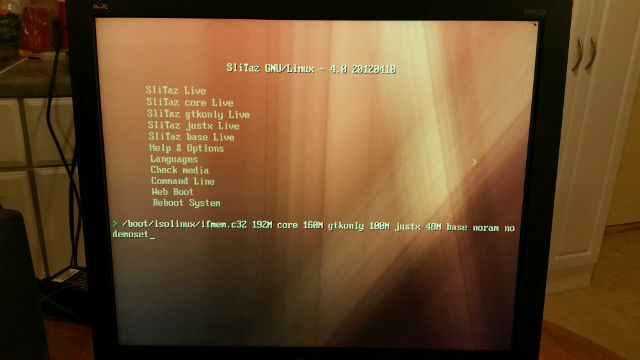
Примерният екран по-горе е от SliTaz distro 5 начина да избегнете цензурата и да достигнете аудиторията си с помощта на технологииЦензурата не ви позволява да споделяте съобщението си с вашата аудитория. Технологията може да бъде начин за това. Ето начини да включите имутацията си и да извадите съобщението си. Прочетете още Тествах. В този случай все още беше твърде мързеливо на моя Pentium 4. Но ще стигнем до Linux дистрибуторите, които тествах по-долу, и ще ви покажа този, който в крайна сметка поддържах, защото той работи толкова по-добре, отколкото Windows XP някога.
Инсталиране на Peppermint OS
Първият дистрибутор на Linux, който ми беше препоръчан да опитам в тази по-стара система, е Peppermint OS. Просто изглежда фантастично и уж може да работи добре на по-стария хардуер.
Когато за пръв път пуснах инсталатора от живия USB флаш и правилно конфигурирайки параметъра nomodeset, реших, че всичко се е объркало, защото това беше екранът, който видях.
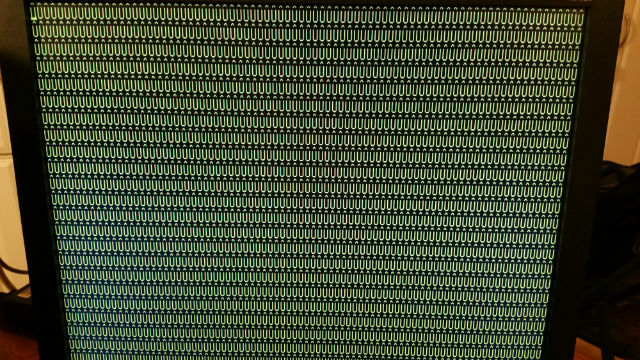
Обаче за нула време започнах да виждам редовни екрани за инсталиране.
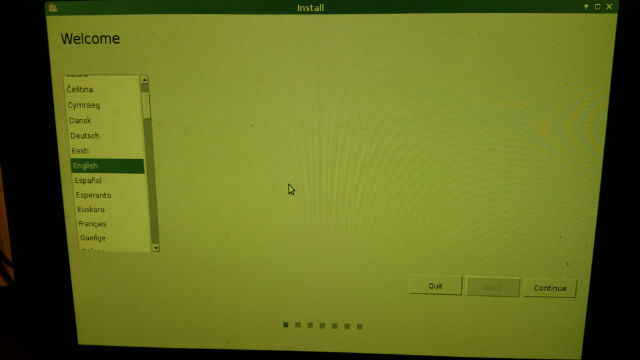
Първият проверен размерът на моя твърд диск беше подходящ и ми каза, че съм забравил да включите компютъра в мрежата (огромен).
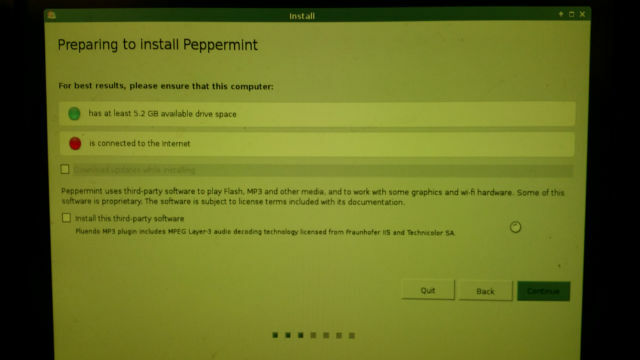
Отстранявайки проблема с мрежата с дълъг мрежов кабел, продължих. На екрана с тип инсталация можете да изберете да удвоите зареждане на Peppermint OS с каквато и да е вашата текуща система. В моя случай исках напълно да изтрия Windows XP и да започна нова.
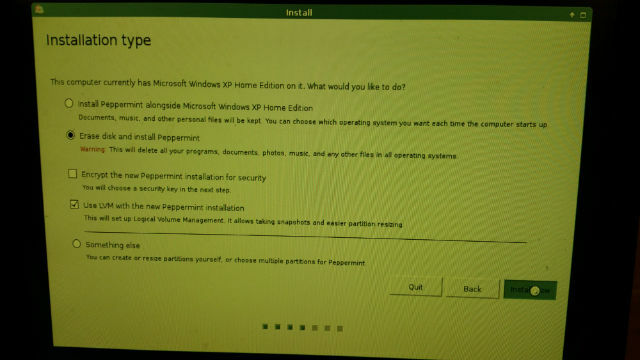
Следващият екран попита за моето географско местоположение, предполагам, че правилно съм задал датата / часа си.
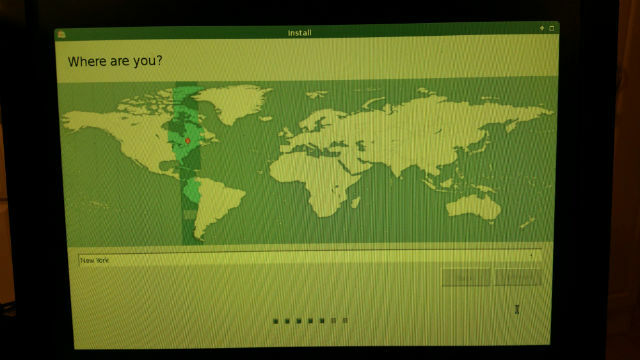
И накрая ми позволи да задам идентификационен номер / парола за вход и името на компютъра за целите на мрежовия идентификатор.
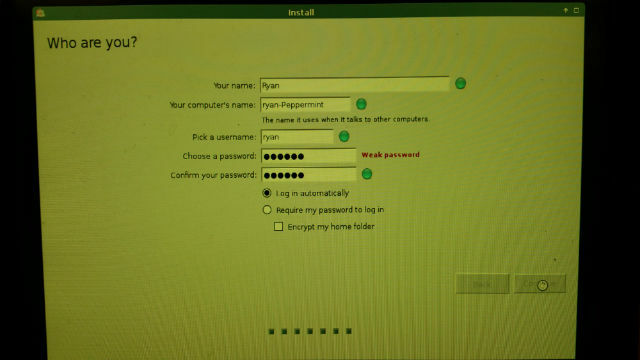
Взаимодействието с инсталатора беше честно казано толкова просто. За разлика от опитите ми през 90-те, това беше истинско отваряне на очите. Без луд команден бърз джаз, без разделяне или създаване на място за размяна... нищо не е луд или по-сложен от всеки с основни познания за насочване и щракване с мишката.
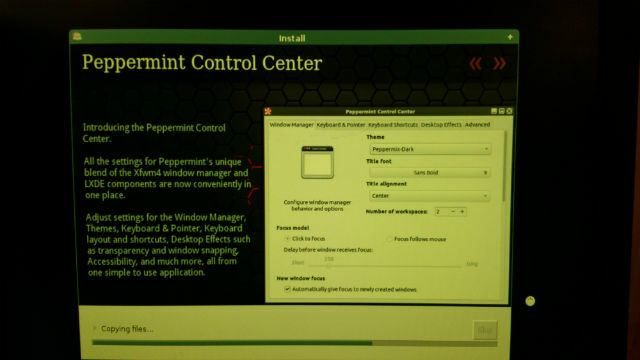
След като инсталаторът приключи, компютърът се рестартира и когато най-накрая се появи, ми беше представен този красив десктоп и прозорец за „бърза настройка“ за конфигуриране на дата / час.
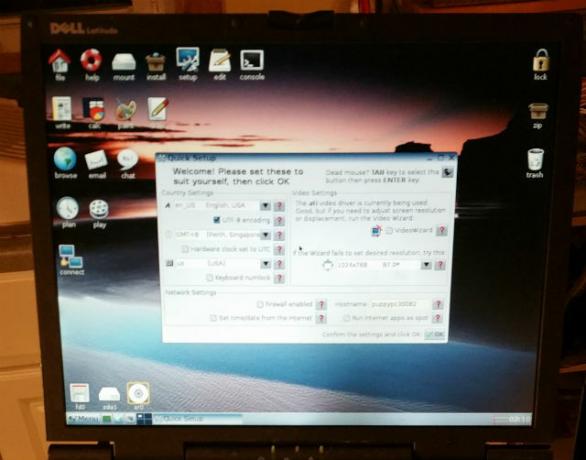
Това честно щеше да е краят на моята история, ако не беше фактът, че Peppermint OS пусна DOG SLOW на този Pentium 4. Искам да кажа, че бих преместил мишката и броят до между 5 до 10 секунди, преди тя да отговори. Отново подозирам, че има проблеми с хардуера (твърдия диск), но не един, който да се откаже толкова лесно, реших да видя дали мога да намеря достатъчно лека версия на Linux, която да работи безпроблемно в тази система.
В процеса на това ще ми даде шанс да видя ароматите на различни дистрибуции Най-добрите Linux дистрибуции за бежанци с Windows XP Прочетете още .
Тестване на Linux Distros
Следващият дистрибутор, за който отидох, беше Бодхи Линукс. Бях информиран от нашите MakeUseOf Linux експерти, че Bodhi често се счита за един от по-леките, но „доста“ и изпълнени с функции дистрибутори, предвид ниските изисквания към хардуера. Това ми звучеше добре, затова заредих Live CD и стартирах компютъра, използвайки го.
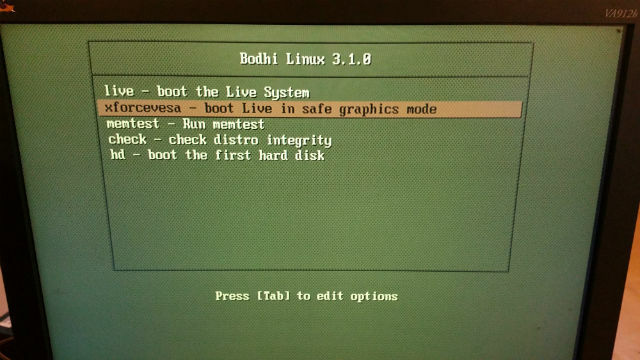
Както можете да видите в това меню, важи същото правило. Hit Раздел и добавете „nomodeset“ към началния низ или иначе екранът ще остане празен.
За разлика от Peppermint, няма опция „Install“. Трябва да стартирате Live System, която ще стартира в среда на работния плот и ще имате възможност да инсталирате Bodhi оттам.
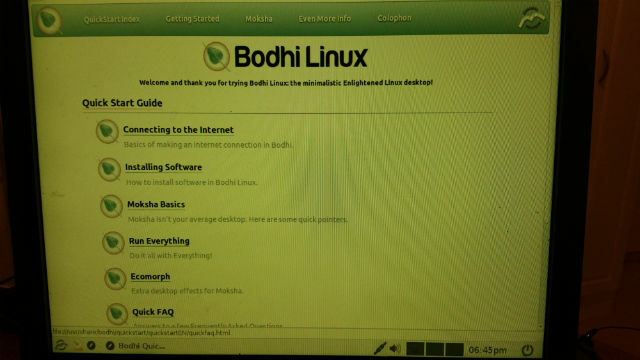
Подобно на Peppermint, инсталацията беше бърза и безболезнена. След 15 минути се взирах в напълно инсталирания десктоп на Bodhi Linux.
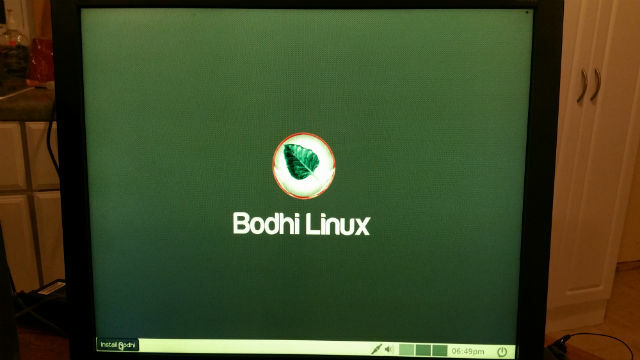
Всъщност ми хареса външния вид и усещането за това, но въпреки това отново, курсорът продължаваше да ме заключва на всеки няколко минути. Ще трябва да изчакам 30 секунди, преди курсорът да започне да се движи отново. Започвах да изпитвам сериозни опасения, че проблемите с компютъра имат по-малко общо с трудностите при работа с Linux дистрибутори и повече с отказал процесор или твърд диск.
Като един последен ров реших да дам Xubuntu снимка, тъй като бях чул, че е изключително лек и високо ценен в интернет като добра ОС за по-стар хардуер.
В този случай Live CD включва опция „Install Xubuntu“, но за да зададете параметъра nodemoset, трябва да натиснете F6 и избор на опцията от списъка.
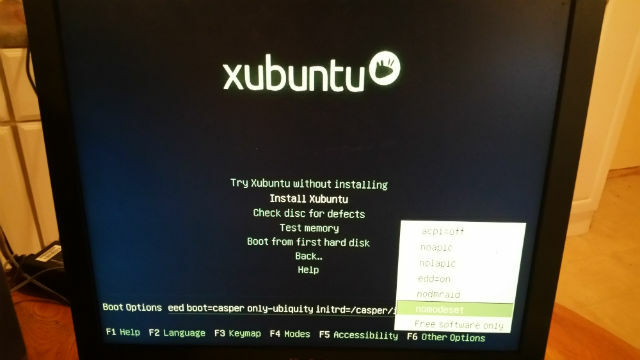
За пореден път просто бях напълно изумен от това колко бързо се случи инсталирането - далеч по-бързо и по-безболезнено от всяка инсталация на Windows, на която някога съм бил свидетел. За нула време работният плот на Xubuntu беше стартиран и работи (лентата със задачи в горната част на екрана - интересно!)
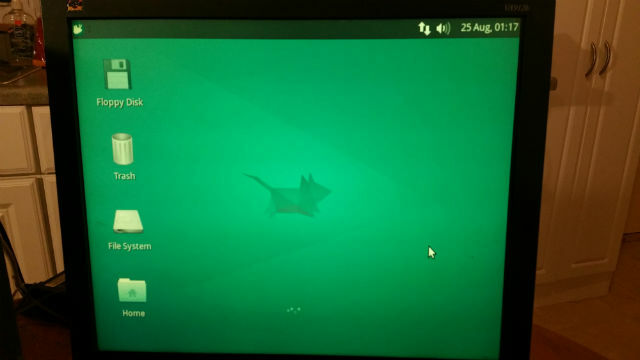
Накрая бях открил лек дистрибутор, който работи много добре на този стар хардуер. Никаква мишка не посочва замръзване нагоре, никакво раздвижване на процесора без никаква активност - нищо, което да подсказва, че изобщо има проблеми. В Xubuntu бях открил спестяващата ОС, която ще даде нов живот на тази стара кула.
Играейки малко с Xubuntu - сериозно, първата Linux OS, която съм опитвал през живота си - бях доста доволен. Файловият мениджър всъщност имаше облика на почти всеки друг файлов мениджър, който някога съм използвал в Windows или Chromebook. Оформлението не беше объркващо или необичайно - освежаваща промяна от 90-те, когато за последно използвах Linux. Тогава това беше най-жестоко сложната ОС, на която бях свидетел.
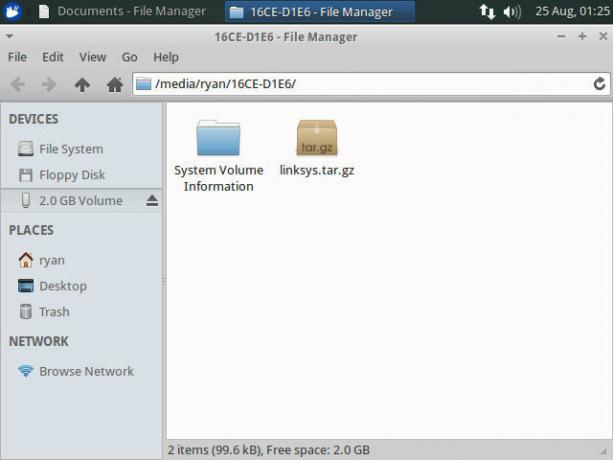
Тази ОС всъщност е доста впечатляваща. Щракването върху горната лява икона, която представлява еквивалента на менюто "Старт", изведе меню за стартиране, което всъщност бих се задоволил. Той имаше не само основните приложения, които очаквате от операционна система, но включваше и куп предварително инсталирани приложения като Pidgin, текстов процесор, наречен AbiWord, и разбира се софтуерният център Ubuntu, за да зареди повече приложения.
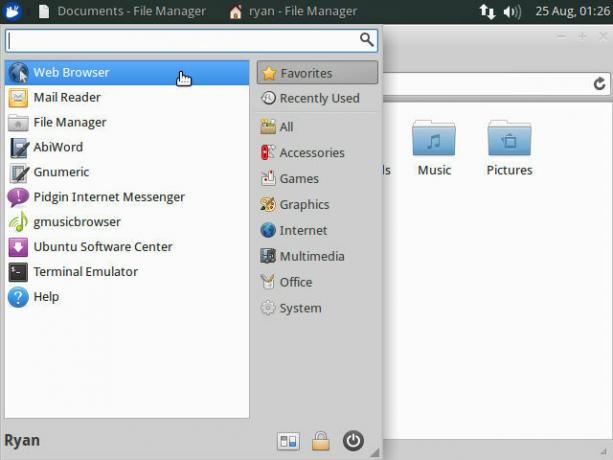
Трябва да кажа, че единственото нещо, което ме впечатли най-много за преживяването, беше колко безпроблемна беше настройката в Интернет. Преместих компютъра в зона на моя магазин без кабелен интернет, така че преди да инсталирам Xubuntu, включих безжичен адаптер, за да видя как Xubuntu ще се справи.
За моя изненада, след инсталирането, без да е необходимо инсталиране на специално устройство, Xubuntu разпозна и започна да използва безжичния USB адаптер Linksys и забеляза безжичната ми мрежа. Няма зададени въпроси.
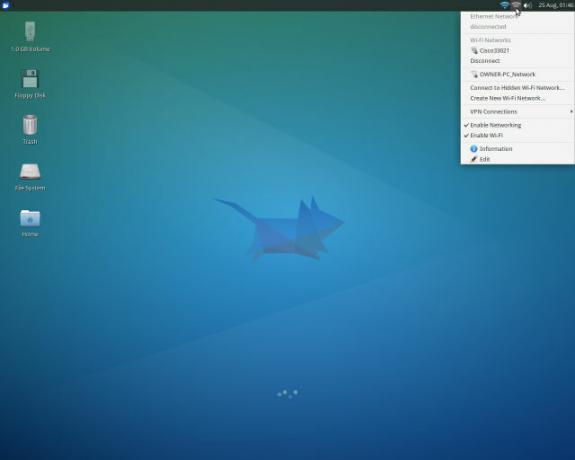
Стартирах включения уеб браузър (Firefox) и се свързах с Google. Само след миг след инсталирането, аз бях онлайн и сърфирах в мрежата на този стар звяр от машина, който преди се е борил да стартира Windows XP.
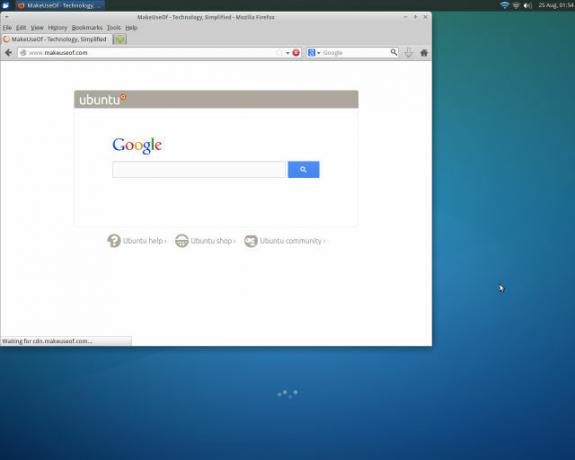
Не съм сигурен за какво ще използвам тази стара кула - може би като файлов сървър или като прост терминал 4 начина да научите себе си терминални команди в LinuxАко искате да станете истински майстор на Linux, добрата идея е терминалът. Ето методи, които можете да използвате, за да започнете сами да преподавате. Прочетете още да стартирате някои табла за управление, но това, което мога да ви кажа, е, че инсталирането и използването на Xubuntu беше много по-лесно от която и да е инсталация на OS, която някога съм преживявал. А качеството на операционната система, поне на базата на първите впечатления, е, че тя не е нищо по-малко от професионална ОС с много какво да предложи.
Инсталиране на Linux на РЕАЛНО стар хардуер
Следващият ми експеримент като за първи път потребител на Linux OS беше да поставя най-лекия дистрибутор на Linux, който познавам - Puppy Linux - на най-стария софтуер, който притежавам. Това е стар Pentium II Dell Latitude, който преди управляваше Windows 2000.

Инсталиране на Puppy Linux Всичко, което някога сте искали да знаете за Puppy LinuxТук ще разгледаме дистрибуция на Linux, която е известна с това, че може да работи с много малки хардуерни изисквания, Puppy Linux. Puppy Linux не се основава на друга дистрибуция; то е... Прочетете още е почти толкова лесно, колкото инсталирането на всеки друг дистрибутор, но има няколко предупреждения. Първо, пускането на компактдиск на живо ще ви зареди на Puppy Linux десктопа, след като преминете през този първоначален прозорец.
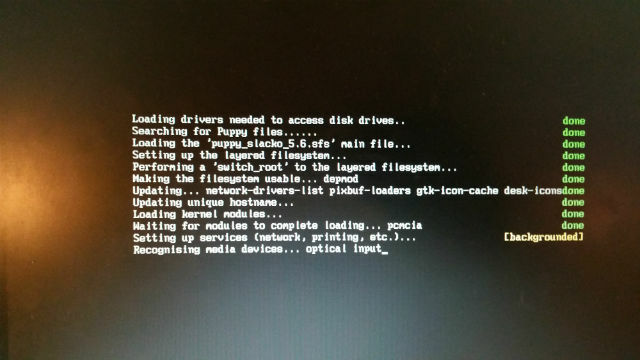
След като стигнете до работния плот, има няколко неща, които трябва да направите, ако искате да направите пълно инсталиране на Puppy Linux. Murga Linux предлага една от най-близките стъпка по стъпка процедури, които открих за Puppy Linux, но по принцип ето всичко, което трябва да направите:
- Разделете и форматирайте твърдия диск с помощта на Gparted
- Не забравяйте да създадете и linux-swap дяла, както е описано на връзката Murga Linux по-горе
- Използвайте „mange flags“ в Gparted, за да зададете основния дял като устройство за зареждане
- Инсталирайте Puppy Linux с Puppy Universal Installer (ПЪЛНА инсталация)
- Инсталирайте GRUB, така че компютърът да се зарежда в Puppy Linux
Всички инсталационни програми, от които се нуждаете, за да изпълните стъпките по-горе, са включени в Puppy Linux живото компактдискове, а преминаването през тях е много лесно.
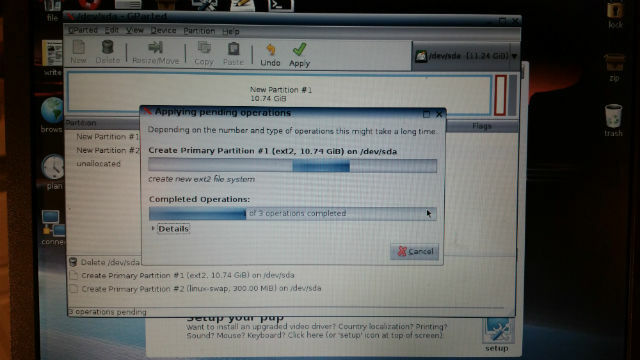
Puppy Linux се зареди веднага на този стар лаптоп, след като рестартирах след инсталирането. Беше шумно, светкавично и включваше всичко необходимо, за да направя този стар лаптоп отново напълно функционален!
Инсталиране на Peppermint OS
Първи вкус на Peppermint OS на кулата Dell наистина ми даде стимул да го накарам да работи безпроблемно на по-бърз компютър. За щастие, имах един подръка - този Dell Optiplex, който преди работеше с XP и бях съхранявал в моето мазе за известно време.

CD устройството все още работи чудесно, така че изскочих в Peppermint OS Live CD, стартирах го и си спомних щракнете върху TAB и редактирайте параметъра nomodeset само за да сте сигурни, че графичната карта ще работи добре по време на Инсталирай.
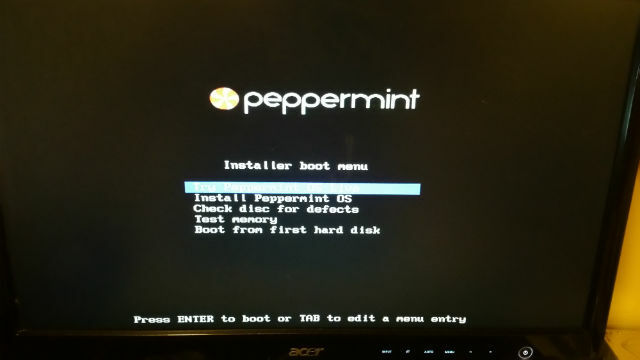
Инсталацията работи още по-бързо на този компютър и преди да го разбера, той се зарежда на страхотно изглеждащия работен плот Peppermint OS (аз наистина обичам външния вид на тази ОС!)
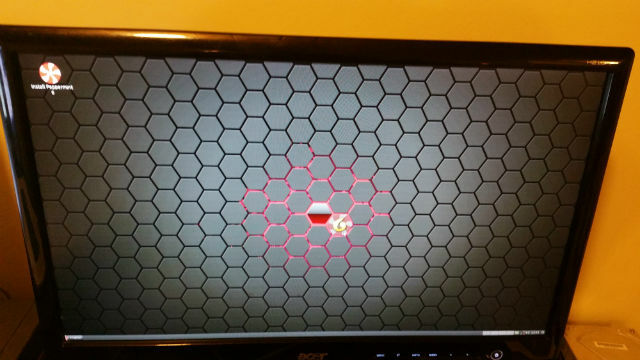
Точно като Xubuntu, Peppermint OS веднага разпозна безжичното USB устройство Linksys и се свърза с Интернет (след като ме подкани за паролата за безжична връзка). Проверявайки първо „менюто за стартиране“, бях доста развълнуван да започна да изследвам - Chromium, Графичен софтуер, софтуер за Office и софтуерния мениджър, за да започнете да разглеждате повече (БЕЗПЛАТНО!) софтуер!
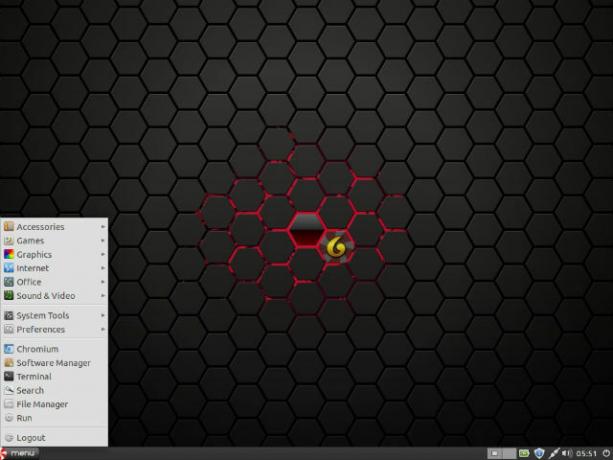
Отваряйки софтуерния мениджър, доста се развълнувах доста бързо. Хиляди и хиляди софтуерни пакети, налични в толкова много различни категории. Къде да започна??
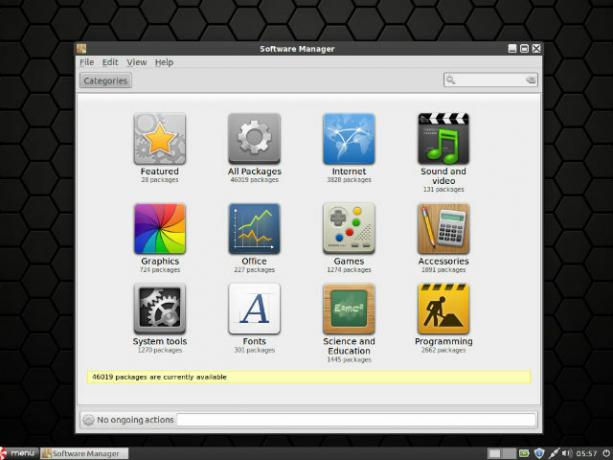
По съвет на гуруто на MUO Linux Майкъл Тунел, деинсталирах „раздутия” браузър Chromium и вместо това инсталирах QupZilla направо от софтуерния мениджър.
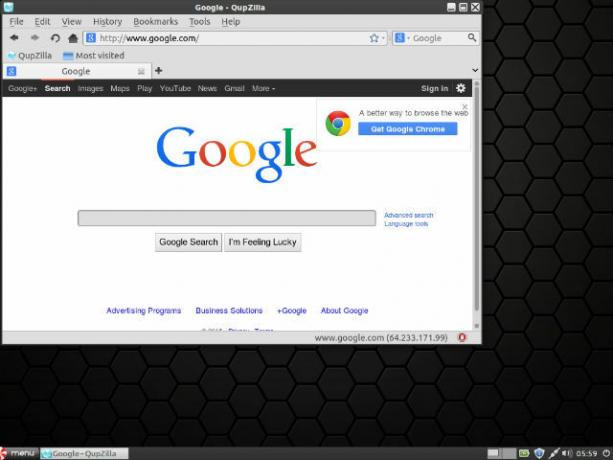
Без съмнение, тази инсталация на Peppermint OS в Optiplex е най-бързата, най-впечатляваща инсталация на дистрибутор на Linux досега. Доста съм развълнуван да започна да си играя с какви други програмни пакети има и да видя какво друго може да направи това бебе.
Използване на Linux като основна ОС
Само преглеждайки наличния софтуер досега, изглежда, че мога да настроя този компютър, за да направя всичко, което може да направи, когато работи с Windows XP и други. Всъщност изглежда, че бих могъл да го накарам да направи почти всичко, което мога да направя с моя лаптоп Windows 8.1.
Крайният въпрос ще бъде следният: ще успея ли да използвам Peppermint OS повече от другите ми компютри? Ще ми хареса ли Linux повече от всяка друга ОС, която в момента използвам? Следете бъдещите статии и ще видим какво виждаме ...
Вие също ли сте нов потребител на Linux? Какъв беше първият дистрибутор на Linux, с когото сте тръгнали, и кой от тях използвате днес? Бих искал да чуя защо сте избрали този, който сте направили, и ако Linux вече е основната ви ОС. Нека да обсъдим в секцията за коментари по-долу!
Райън има бакалавърска степен по електротехника. Работил е 13 години в автоматизацията, 5 години е в ИТ, а сега е инженер на приложения. Бивш управляващ редактор на MakeUseOf, той говори на национални конференции за визуализация на данни и е участвал в националната телевизия и радио.